Erstellen einer manuellen Prüfung
Klicken Sie im Werkzeugkasten des Arbeitsbereichs Fertigen auf Überprüfung > Manuell > Manuelle Prüfung erstellen
 .
.Das Dialogfeld Manuelle Prüfung erstellen wird geöffnet.
Klicken Sie auf
 , um der Überprüfung ein Element hinzuzufügen.
, um der Überprüfung ein Element hinzuzufügen.(Optional) Geben Sie einen Namen für das Element ein.
Wählen Sie in der Liste Prüftyp eine Option aus, um festzulegen, welche Art von Prüfung Sie auf dem physischen Bauteil durchführen möchten. Wählen Sie:
- Abstand, um den Durchmesser von Bohrungen oder Zapfen bzw. bestimmte Abstände zwischen Elementen zu messen.
- Erfolgreich/Nicht erfolgreich, um eine einfache Prüfung einzuschließen.
- Text, um einen benutzerdefinierten Kommentar hinzuzufügen.
Wenn Sie Abstand als Prüftyp ausgewählt haben:
Wählen Sie im Ansichtsbereich die Elemente aus, deren Abstand Sie messen möchten.
Anmerkung: Wenn Sie den Abstand zwischen zwei Bohrungen oder Zapfen messen, drücken Sie dieShift-Taste, um mehrere Elemente auszuwählen.Der Sollwert wird als Beschriftung angezeigt.
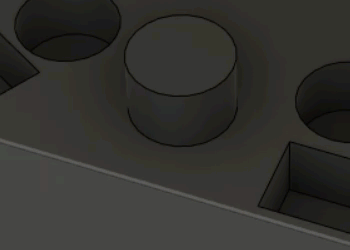 Tipp: Klicken und ziehen Sie eine Beschriftung, um sie neu zu positionieren. Drücken Sie beim Neupositionieren einer Beschriftung die
Tipp: Klicken und ziehen Sie eine Beschriftung, um sie neu zu positionieren. Drücken Sie beim Neupositionieren einer Beschriftung dieCtrl-Taste, um zu verhindern, dass die Beschriftung in Intervallen von 90 Grad gefangen wird.Wählen Sie im Dialogfeld einen Abstandstyp aus.
Anmerkung: Die Auswahl im Ansichtsbereich bestimmt die verfügbaren Optionen.Geben Sie Werte für Obere Toleranz und Untere Toleranz ein, um ein Toleranzband anzugeben.
Wenn Sie Mitte zu Mitte oder Fläche zu Mitte als Abstandstyp ausgewählt haben, wählen Sie eine Messmethode aus. Wenn Ihr Messinstrument die Messung solcher Abstände unterstützt, wählen Sie Direkt aus der Liste aus.
(Optional) Um eine Anweisung oder Eingabeaufforderung für den Prüfer hinzuzufügen, wenn er das Ergebnis für das Element aufzeichnet, geben Sie einen Kommentar ein.
(Optional) Klicken Sie auf Kameraposition aufzeichnen
 , um im Ansichtsbereich einen Schnappschuss der Position und Ausrichtung des Modells für das aktuelle Element zu erstellen.
, um im Ansichtsbereich einen Schnappschuss der Position und Ausrichtung des Modells für das aktuelle Element zu erstellen.Beim Aufzeichnen des Ergebnisses für das Element wird der Ansichtsbereich aktualisiert, um das Modell so anzuzeigen, wie es beim Erstellen des Schnappschusses war.
Wiederholen Sie die Schritte 2 bis 6, um mit der Erstellung von Elementen für die manuelle Prüfung fortzufahren.
Klicken Sie auf OK.
Ein Ordner wird dem Browser innerhalb des aktiven Setups hinzugefügt.
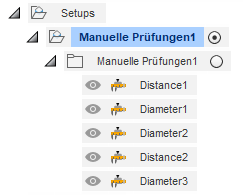
Sie können nun die manuelle Prüfung aufzeichnen.